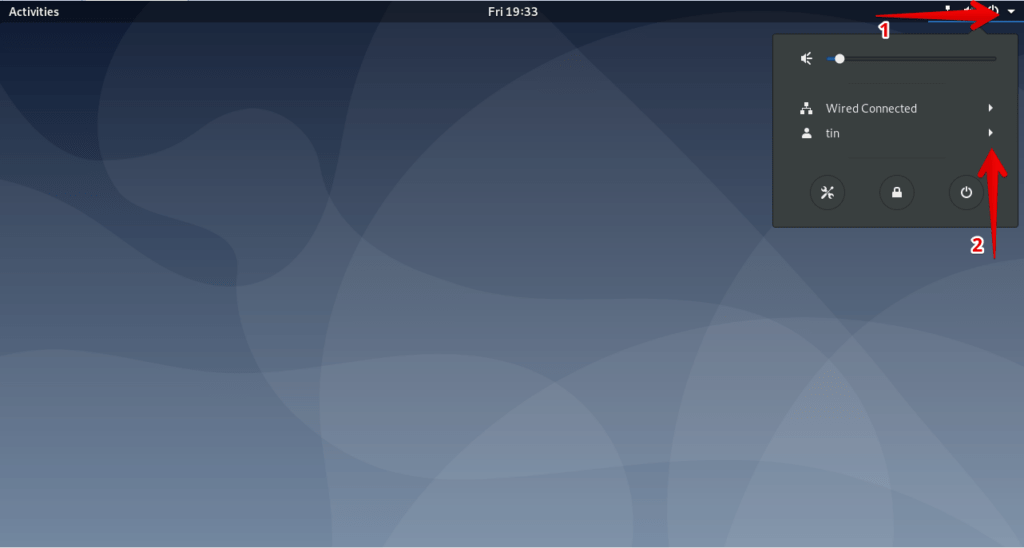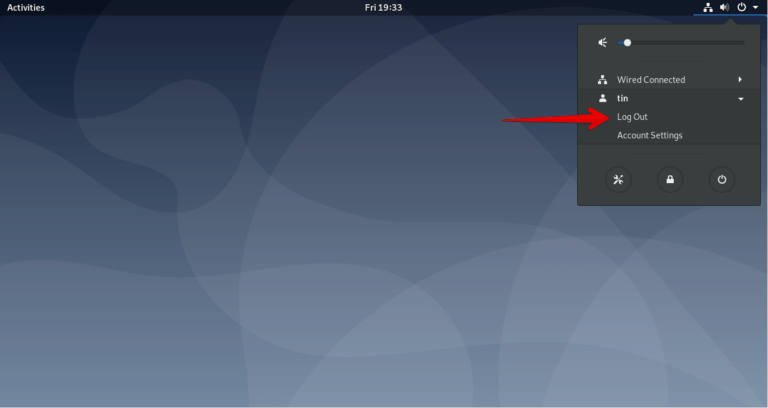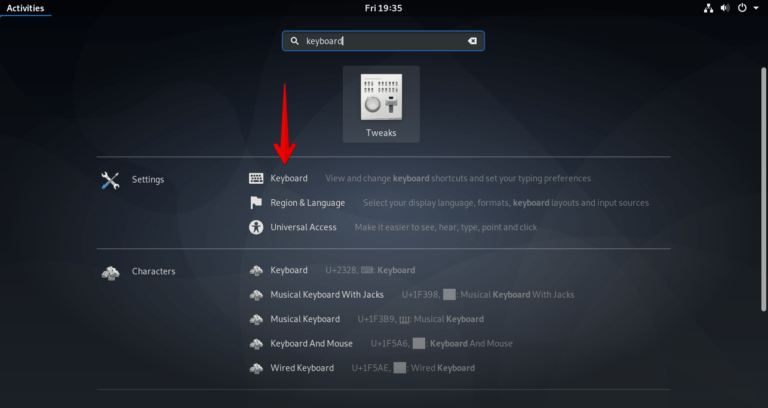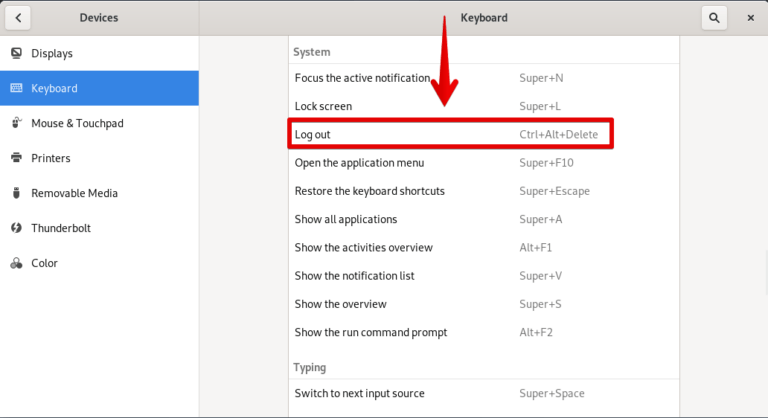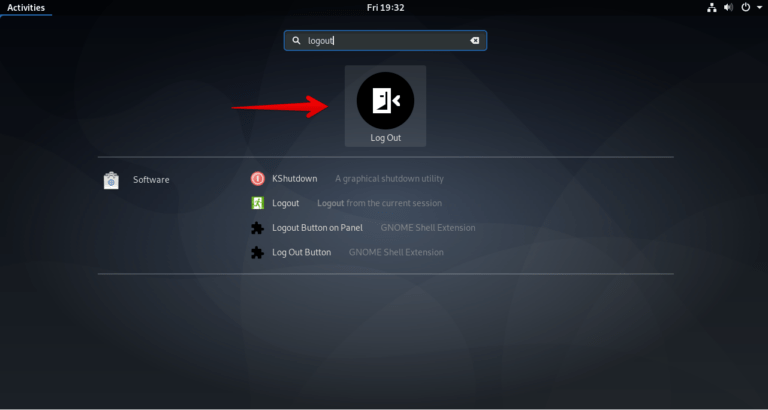Когда вы используете систему Ubuntu, которая имеет несколько пользователей и одному из пользователей необходимо поработать в системе, у Вас есть несколько способов передать систему ему.
Самый простой спосбо, это выйти из системы и передать управление другому пользователю.
Однако, когда Вы выходите из системы, Ваши текущие сессии и все запущенные приложения остановятся. Таким образом, когда Вы входите в систему назад, необходимо будет вновь открыть все необходимые приложения.
В этой статье мы опишем четыре способа использовать, который пользователь может выйти из его сессии Ubuntu:
- Используя UI
- Используя Горячие клавиши
- Через панель поиска средства запуска приложения
- Через командную строку Ubuntu, Терминал
Метод 1: выйдите из системы Используя UI
Один из простых способов выйти из Вашей сессии Ubuntu состоит в том, чтобы использовать меню, доступное через направленную вниз стрелку, расположенную в главном правом углу Вашего экрана Ubuntu. Это — меню, которое Вы будете видеть при нажатии на эту стрелку:
Нажмите свое имя пользователя, и Вы будете в состоянии видеть следующие два основных элемента подменю: Выйдите из системы и Настройки учетной записи. Нажмите на опцию Log Out, чтобы выйти из Вашей текущей сессии Ubuntu. Следующее диалоговое окно отобразится, если Вы сделаете так:
Это диалоговое окно позволяет Вам выйти из системы прямо тогда путем нажатия кнопки Log Out. Иначе система автоматически заканчивает Вашу сессию после 60 секунд, если Вы не нажимаете Кнопку отмены.
Метод 2: выйти из системы Используя горячие клавиши
Ubuntu идет со многими сочетаниями клавиш по умолчанию, которые позволяют, Вы работать часто использовали операции Ubuntu при помощи сочетаний клавиш с Вашей клавиатуры. Выйдите из системы, быть очень частой операцией также присваивают такой ярлык. При ударе сочетания клавиш Ctrl+Alt+Delete Вам дарят то же диалоговое окно Выхода из системы, которое мы описали выше.
Вы видите все такие сочетания клавиш и даже создаете Ваше собственное из Вашей утилиты параметров настройки системы. Откройте утилиту Settings непосредственно в представлении Keyboard путем ввода слова “ярлыки” в панель поиска средства запуска приложения следующим образом:
Нажмите на результат поиска Клавиатуры, и Вы будете в состоянии видеть следующее представление:
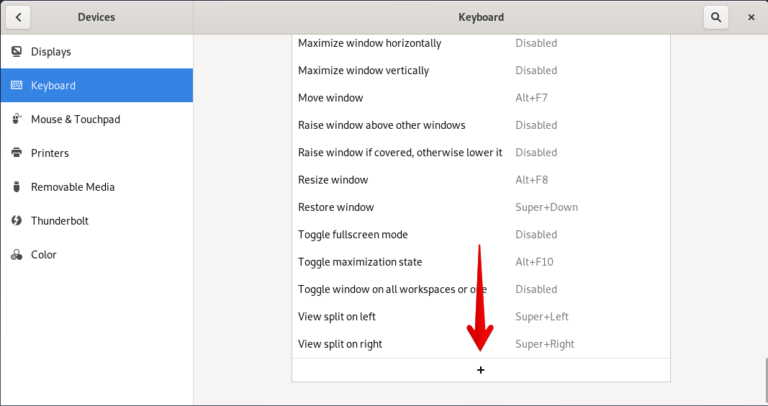
Метод 3: выйти из системы Используя поиск средства запуска приложения
Другой быстрый метод к выходу из системы Вашей сессии должен использовать очень полезную панель поиска средства запуска приложения. К этой панели можно получить доступ путем удара Супер ключевого / Windows, включают клавиатуру.
Введите ключевое слово “выход из системы” в эту панель поиска, и Вы будете видеть утилиту Log Out в результате поиска следующим образом:
Нажмите на Журнал результат поиска, и Вы будете представлены, то же Выходит из системы диалоговое окно, которое мы описали выше.
Метод 4: выйдите из системы Используя терминал
Откройте командную строку Ubuntu, Терминал, или посредством поиска средства запуска приложения или посредством ярлыка Ctrl+Alt+T.
Тогда введите следующую команду для окончания сессии входа в систему текущего пользователя:
| 1 | gnome-session-quit |
При выполнении этой команды появляется диалоговое окно, которое позволяет Вам выйти из системы прямо тогда путем нажатия кнопки Log Out. Иначе система автоматически заканчивает Вашу сессию после 60 секунд.
Если Вы хотите непосредственно выйти из системы, не имея необходимость видеть это диалоговое окно, можно использовать следующую команду:
| 1 | gnome-session-quit --no-prompt |